華碩A441UV7200筆記本U盤怎么安裝win10系統 安裝win10系統步驟介紹
華碩A441UV7200筆記本配Intel 酷睿i5 7200U處理器,擁有4GB內存以及500GB硬盤容量,極速讀取和存儲,電腦運行更高效。14英寸英寸的顯示屏,屏幕分辨率達1366x768,畫面自然,暢玩游戲更有身臨其境的逼真效果,絕對讓你樂不停。那么這款筆記本如何一鍵U盤安裝win10系統?下面跟小編一起來看看吧。

準備工作:
1、下載大白菜超級u盤啟動制作工具
2、將u盤制作成u盤啟動盤
3、下載原版win10系統鏡像并存入u盤啟動盤;
華碩A441UV7200筆記本使用u盤安裝win10系統操作教程:
1、將u盤啟動盤插入usb接口,重啟電腦進入大白菜菜單界面,然后按方向鍵選擇【02】大白菜 WIN8 PE標準版(新機器),回車鍵進入,如圖所示:

2、進入大白菜pe界面后,會自動彈出大白菜PE裝機工具,我們在下拉菜單中選擇ghost win10系統安裝包,接著選擇系統盤,點擊確定,如圖所示:
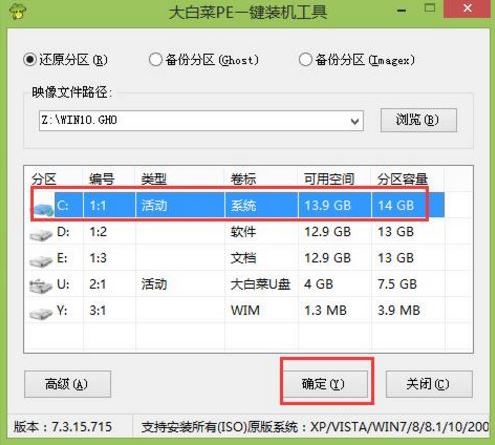
3、之后,我們只需等待系統釋放成,如圖所示:
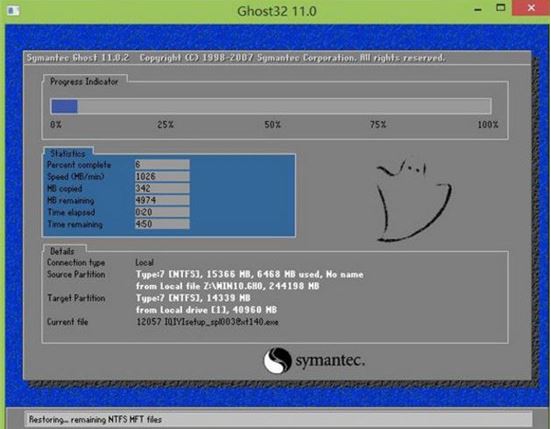
4、等系統釋放完成后,重啟腦,等待系統設置完成我們就可以使用win10系統了,如圖所示:.
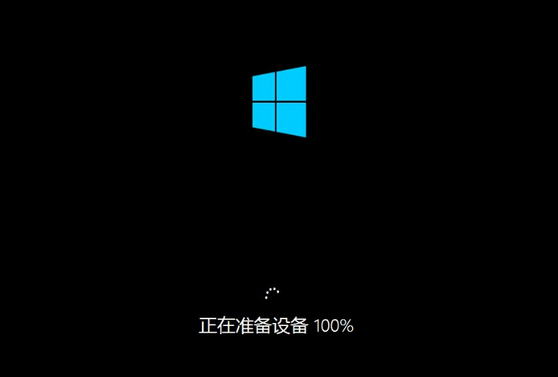
win10相關攻略推薦:
win10怎么恢復出廠設置?win10恢復出廠設置教程
win10錄屏功能在哪 win10錄屏怎么使用
如何在win10系統上使用谷歌拼音輸入法
以上就是華碩A441UV7200筆記本如何一鍵用u盤安裝win10的操作方法,如果華碩A441UV7200筆記本的用戶想要安裝win10系統,可以根據上述方法進行操作。
相關文章:
1. Mac版steam錯誤代碼118怎么解決?Mac版steam錯誤代碼118解決教程2. freebsd 服務器 ARP綁定腳本3. FreeBSD10安裝內核源代碼方法講解4. 更新FreeBSD Port Tree的幾種方法小結5. 支持深色 / 淺色模式,微軟 Win11 Build 25281 為“產品密鑰”窗口啟用新界面6. grub2引導freebsd詳解7. UOS應用商店不能用怎么辦? uos系統應用商店不能使用的解決辦法8. rsync結合 inotfiy 實現實時備份的問題9. mac程序沒反應怎么辦 mac強制關閉程序的方法10. 統信uos操作系統怎么激活? 統信UOS系統家庭版激活教程

 網公網安備
網公網安備